윈도우 사용 시 프로세스가 동작중이거나 권한 문제로 삭제가 되지 않는 파일이나 폴더들이 가끔 발생됩니다.
'Wise Force Deleter' 프로그램은 삭제되지 않는 폴더나 파일의 실행 중인 프로세스를 종료시킨 다음 폴더나 파일에 액세스해서 강제로 삭제를 시키는 무료 프로그램입니다.
▶ 'Wise Force Deleter' 다운로드 사이트
위 제작자 사이트로 접속한 다음 'Free Download'를 클릭해 다운로드합니다.

'Wise Force Deleter' 1.5.3 버전 설치 파일을 첨부합니다.
'WFDSetup_1.5.3.54.exe' 파일을 실행하고 사용자 계약에 동의 후 '다음'을 클릭합니다.
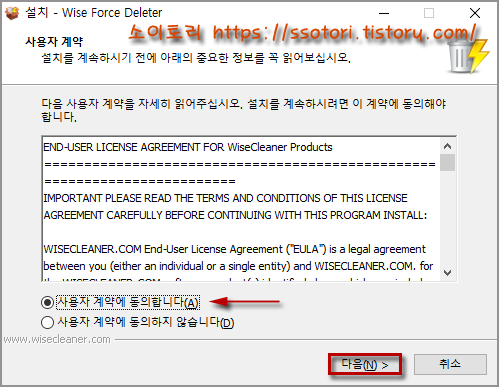
'설치'를 클릭하면 바로 설치가 시작됩니다.
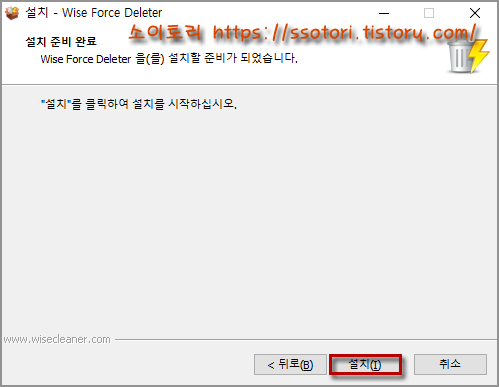
설치가 완료되면 상단의 프로그램 안내 보기 항목을 체크 해제하고 '완료'를 클릭합니다.
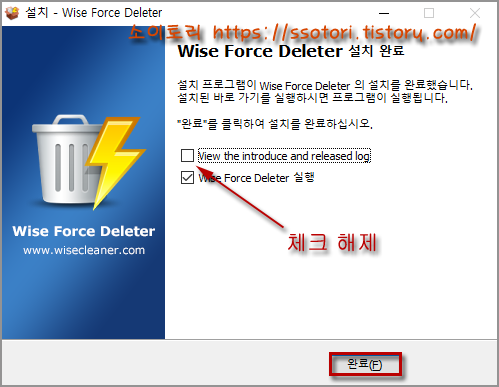
설치 후 자동으로 'Wise Force Deleter' 프로그램이 실행되면 하단의 '파일 추가'를 클릭해 삭제되지 않는 파일을 불러옵니다.
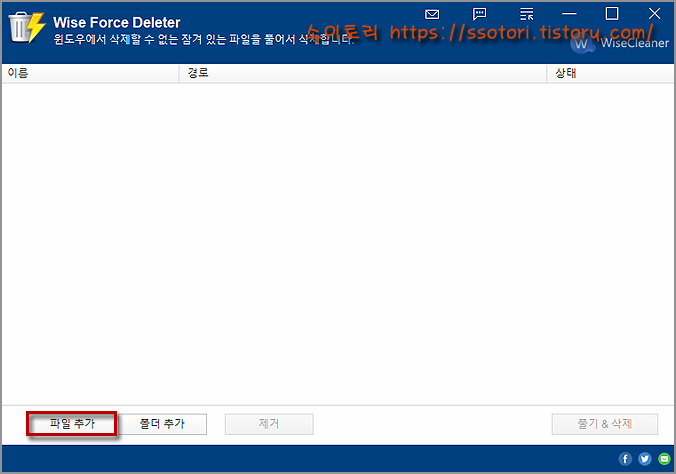
삭제 되지 않는 파일이 선택되면 하단의 '풀기 & 삭제'를 클릭합니다.
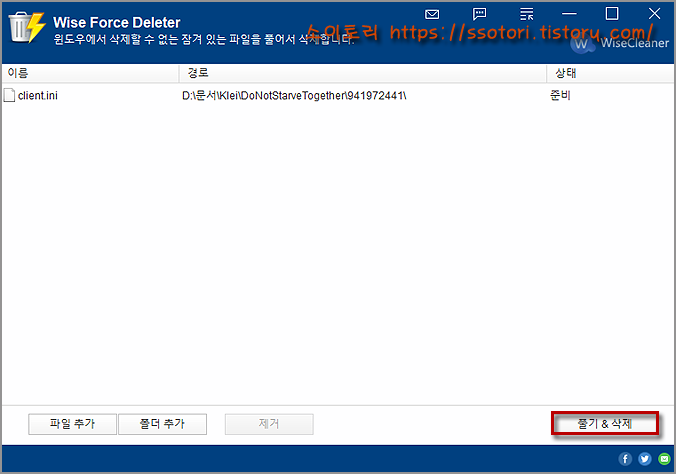
삭제 확인 창이 표시되면 '예'를 클릭해 삭제를 진행합니다.
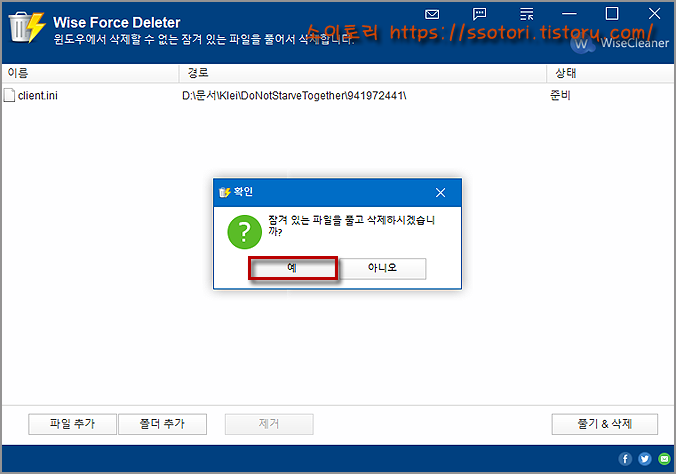
잠시 기다리면 지정된 파일이 강제로 삭제됩니다.

폴더의 경우도 마찬가지로 하단의 '폴더 추가'를 클릭해 삭제가 불가능한 폴더를 불러온 뒤 '풀기 & 삭제'를 클릭해 강제 삭제하면 됩니다.
폴더가 삭제되지 않는 경우에는 폴더 안의 파일들을 먼저 강제 삭제 후 다시 폴더 삭제를 진행하면 됩니다.
파일의 경우에는 프로그램을 실행할 필요없이 윈도우 탐색기에서 해당 파일에 마우스 오른쪽 클릭해 추가되어 있는 '강제 삭제' 메뉴를 선택해 삭제하면 됩니다.

▶ 윈도우10 강제 자동 업데이트 막기 'Windows Update Blocker'
▶ 스팀 'Wallpaper Engin' 같은 무료 동영상 배경 화면 변경 프로그램 'Lively Wallpaper'
'PC' 카테고리의 다른 글
| 구글 포토에 저장한 사진 컴퓨터로 다운로드하기 (0) | 2021.04.25 |
|---|---|
| SSD, HDD 디스크 검사하기 'CrystalDiskInfo' (0) | 2021.04.25 |
| 윈도우10 바탕화면에 투명 폴더 만들기 (0) | 2021.04.24 |
| 윈도우10 강제로 자동 업데이트 막기 'Windows Update Blocker' (0) | 2021.04.23 |
| 동영상을 캡쳐해 움짤사진(GIF) 만들기 'ScreenToGif' (0) | 2021.04.23 |




댓글